[100% løst] Hvordan fikser du Feilutskrift-melding på Windows 10?
![[100% løst] Hvordan fikser du Feilutskrift-melding på Windows 10? [100% løst] Hvordan fikser du Feilutskrift-melding på Windows 10?](https://img2.luckytemplates.com/resources1/images2/image-9322-0408150406327.png)
Mottar feilmelding om utskrift på Windows 10-systemet ditt, følg deretter rettelsene gitt i artikkelen og få skriveren din på rett spor...
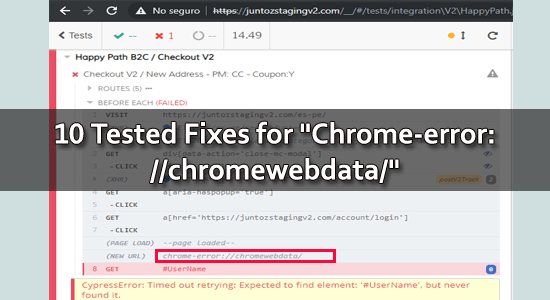
Feilen chrome-error://chromewebdata/ er en generisk feilmelding generert av Google Chrome når den ikke er i stand til å hente data fra internett.
I henhold til brukerne mens de prøver å åpne en ny fane, prøver å få tilgang til et nettsted, eller når de prøver å laste inn en video eller et bilde , vises feilen av chrome.
Det er flere forskjellige årsaker, inkludert en ustabil eller treg internettforbindelse, ødelagte filer, feil nettleserutvidelse eller plug-in.
Hvis du prøver å feilsøke chrome-error://chromewebdata-feilen, følg de testede løsningene som er oppført i artikkelen.
For å reparere ødelagte Windows-systemfiler anbefaler vi avansert systemreparasjon:
Denne programvaren er din one-stop-løsning for å fikse Windows-feil, beskytte deg mot skadelig programvare, rense søppel og optimalisere PC-en for maksimal ytelse i tre enkle trinn:
Hva er Chrome-error://chromewebdata/?
Det er en feilside som genereres av Google Chrome når den ikke klarer å åpne den forespurte siden eller nettadressen. Denne feilsiden vises når det er et problem med å laste innhold fra Chrome Nettmarked eller når Chrome-nettleseren ikke kan behandle eller få tilgang til en nettside.
Feilkoden som vises på denne siden er vanligvis forårsaket av en konflikt mellom nettleserens cache og nettsidens server.
Hva er de vanlige Chrome-error://chromewebdata/-feilkodene?
De nedenfor oppførte vanlige Chrome-feilkodene oppstår når en bruker prøver å få tilgang til en nettside. Disse feilene kan variere fra nettverks- eller serverproblemer til ødelagte filer eller feilaktige innstillinger.
Disse feilkodene kan være vanskelige å feilsøke, men å forstå hva de betyr kan bidra til å identifisere årsaken til problemet og hjelpe brukeren til å løse feilen raskt.
Hvordan fikser jeg Chrome-error://chromewebdata/ i Google Chrome?
Her er en liste over de 10 mest enkle og mest effektive løsningene for å fikse den diskuterte Chrome-feilen på Windows 10/11.
Innholdsfortegnelse
Veksle
Løsning 1: Start datamaskinen på nytt
Omstart av en PC sletter datamaskinens minne og kan tilbakestille eventuelle ødelagte eller frosne prosesser som kan forårsake feilen. Det kan også bidra til å fjerne unødvendige data eller programmer som kan redusere hastigheten på datamaskinen og påvirke ytelsen.
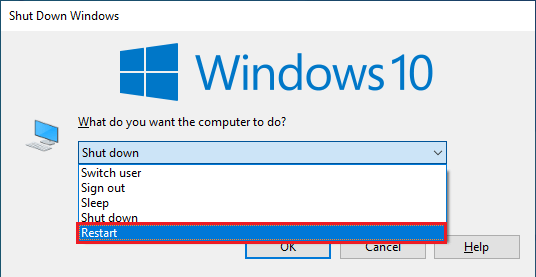
Løsning 2: Sjekk om serveren kjører
Hvis serveren er nede eller ikke er riktig konfigurert, kan det føre til chrome-error://chromewebdata.
Å sjekke om serveren kjører hjelper til med å finne ut om problemet skyldes en intern serverfeil eller noe annet. Hvis serveren er nede, kan feilen løses ved å starte serveren på nytt eller sørge for at den er riktig konfigurert.
Du kan bruke Chrome-nettleserplugins som Web Server for Chrome for å sikre at serveren kjører eller ikke.
Løsning 3: Feilsøk problemer med Internett-tilkobling
Feilsøking av internettforbindelsesproblemer diagnostiserer eventuelle underliggende nettverksproblemer som kan forårsake feilen. Dette kan inkludere å sjekke ruter- og modemtilkoblingene, tilbakestille nettverksinnstillinger og teste tilkoblingshastigheten, som instruert nedenfor.
Løsning 4: Tøm Chromes nettleserbuffer
Å tømme nettleserbufferen kan bidra til å fjerne eventuelle midlertidige data som kan føre til chrome-error://chromewebdata/ . Disse midlertidige dataene kan inkludere informasjonskapsler, hurtigbufferfiler og andre data som kan forstyrre nettleserens drift. Ved å tømme hurtigbufferen kan du fjerne potensielle konflikter og bidra til å løse problemet.
Merk: For å navigere direkte til Cache & Cookies-siden ved å skrive chrome://settings/clearBrowserData i adressefeltet.
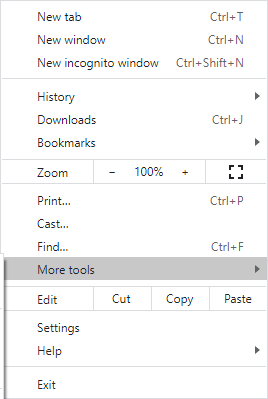
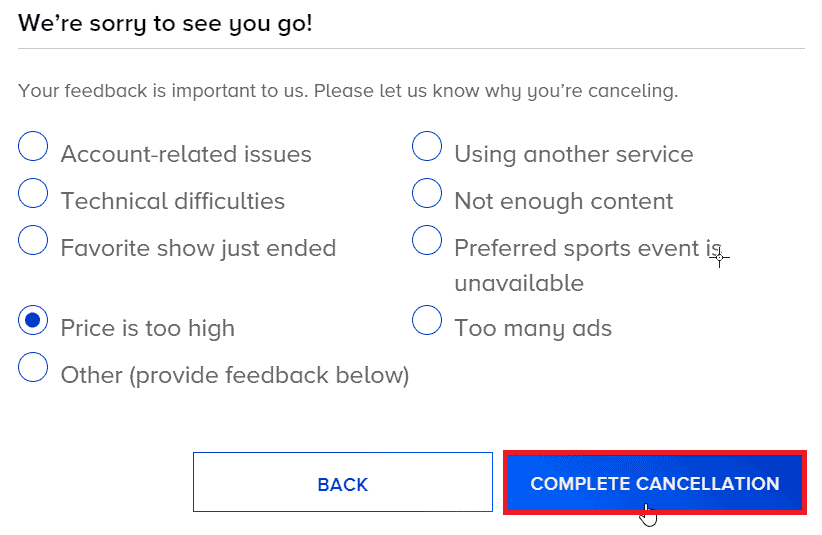
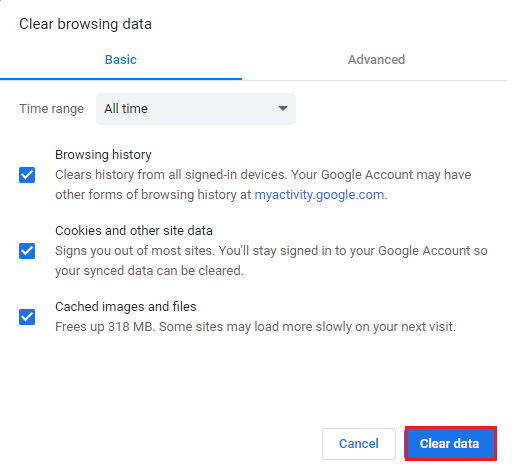
Løsning 5: Deaktiver Chrome-utvidelser
Noen få utvidelser kan forstyrre Chromes interne prosesser, noe som resulterer i feil som den vi diskuterer akkurat nå. Deaktivering av utvidelsene kan bidra til å identifisere hvilken utvidelse som forårsaker feilen og fikse feilen.
Følg disse instruksjonene for å deaktivere Chrome-utvidelser fra nettleseren din.
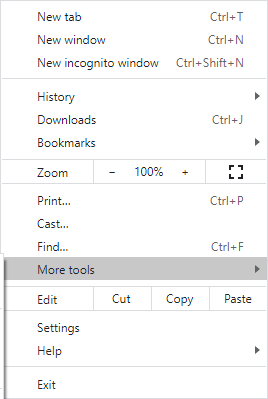
Merk: For å gå til utvidelsessiden med et enkelt klikk, skriv inn chrome://extensions/ i adressefeltet.
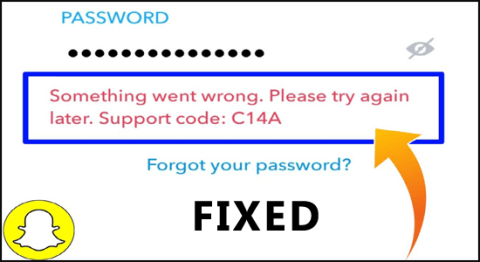
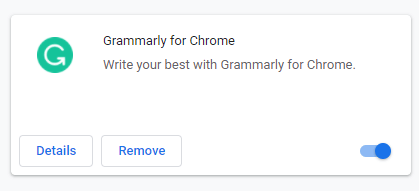
Løsning 6: Prøv å feilsøke koden din
Å feilsøke koden din hjelper deg med å identifisere kilden til feilen i nettleseren din. Ved å gå gjennom koden linje for linje, kan du finne den nøyaktige linjen der feilen oppstår og deretter gjøre de nødvendige endringene for å fikse den. I tillegg lar feilsøking deg spore hendelsesrekkefølgen, slik at du bedre kan forstå årsaken til feilen og eventuelle relaterte problemer.
Hvis du lager en nettbasert Chrome-applikasjon, bør du vurdere å legge inn en kodebit for å evaluere chrome.app.isinstalled. if (window.chrome && chrome.app && chrome.app.runtime) { // Kjører vellykket i en Chrome-app-kontekst } else { // Appen er enten ikke Chrome-basert, eller ikke som et appvindu }
Avhengig av resultatet kan du velge å bruke den nettbaserte appen i stedet eller justere feil i den opprinnelige applikasjonen for å gjøre den funksjonell.
Løsning 7: Oppdater Chrome
Oppdatering av Chrome gir feilrettinger og sikkerhetsoppdateringer som kan løse det underliggende problemet som forårsaker feilen. I tillegg kan oppdatering av Chrome også bidra til å forhindre at potensielle sikkerhetssårbarheter blir utnyttet.
Følg disse trinnene for å oppdatere Chrome på enheten din.
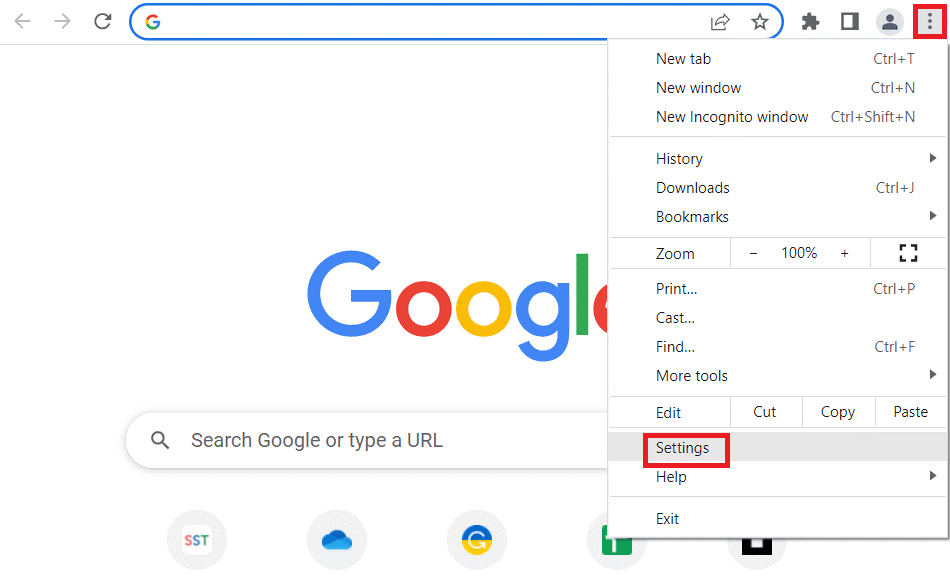
Merk: Hvis du finner en oppdatering tilgjengelig, må du klikke på Oppdater- alternativet for å installere nye oppdateringer.
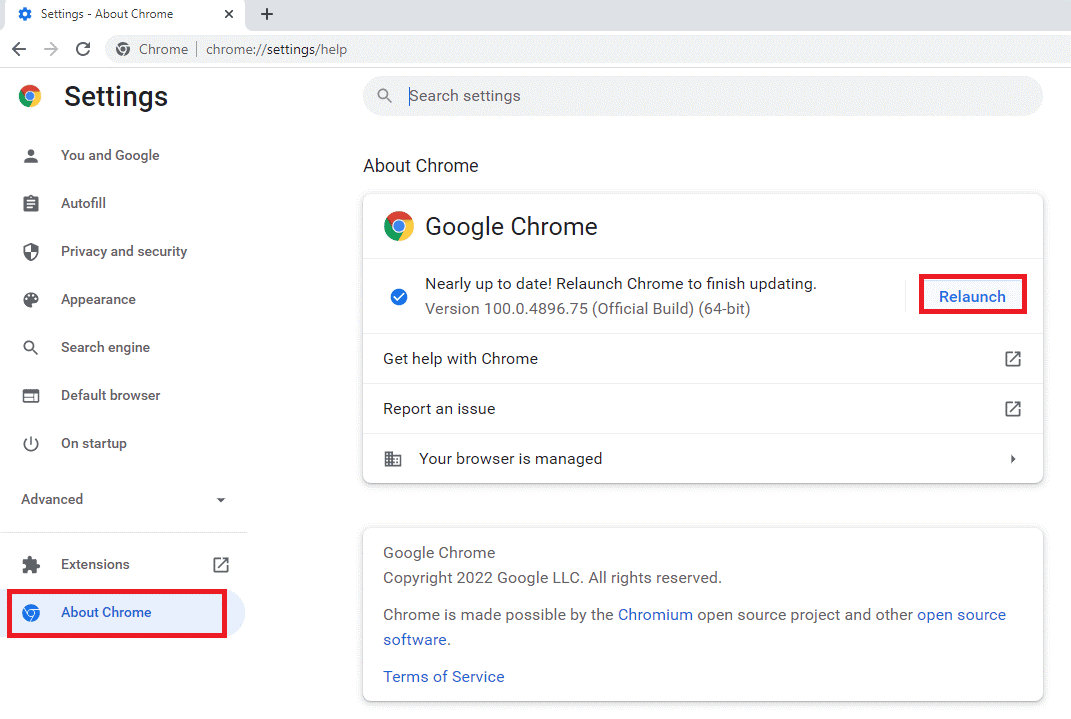
Løsning 8: Kjør Malware Scan
Det anbefales å utføre en skadelig skanning, da dette hjelper deg med å oppdage og fjerne all skadelig programvare som kan forårsake chrome -error://chromewebdata/ i Google Chrome .
Merk: Det er viktig å merke seg at skanning av skadelig programvare kun skal brukes som en siste utvei etter at andre feilsøkingsmetoder har blitt forsøkt.
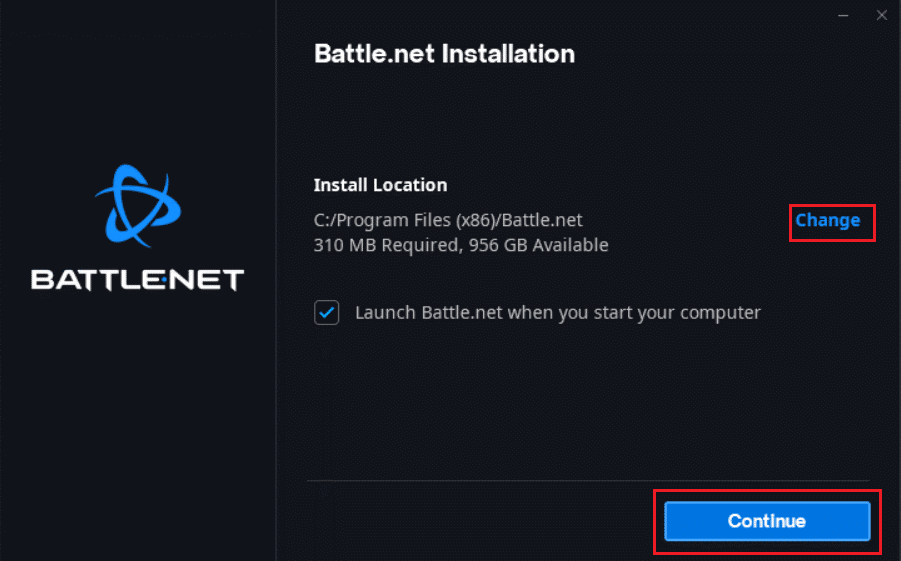
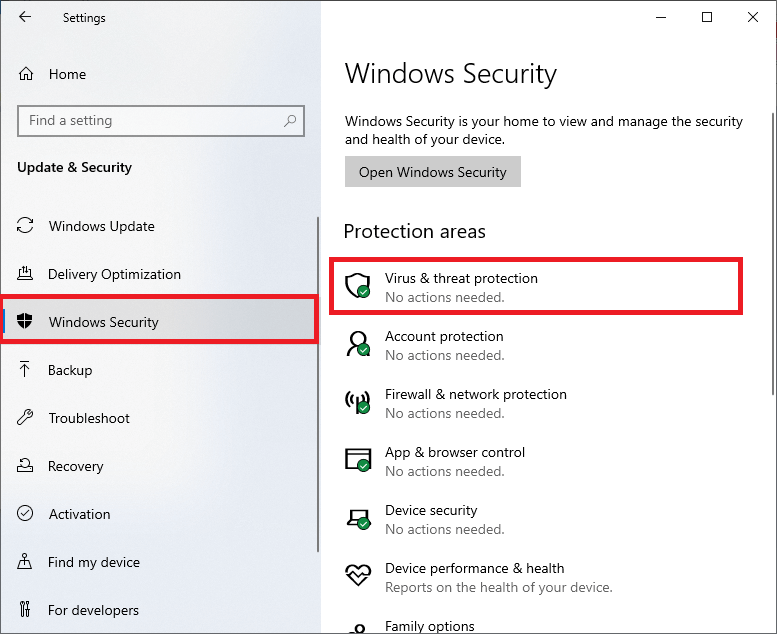
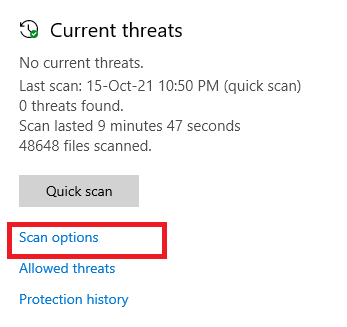
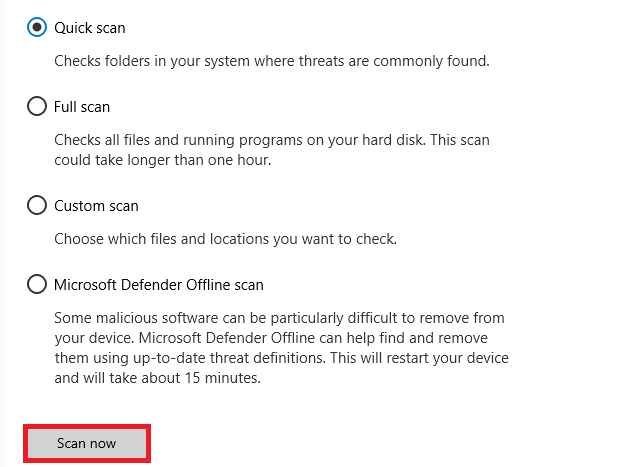
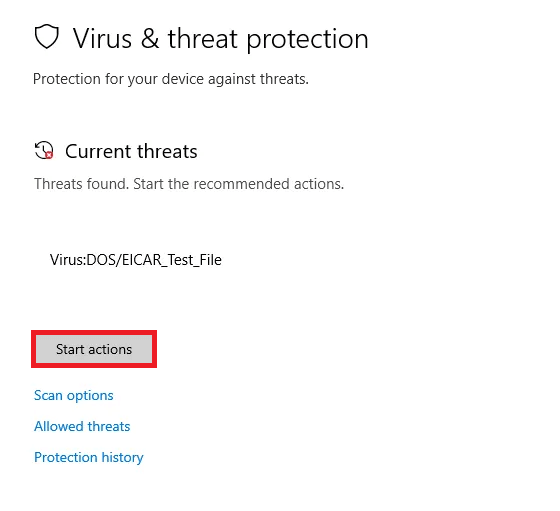
Til slutt vil det innebygde forsvarsverktøyet fjerne alle farlige filer, kataloger, risikoer og virus fra datamaskinen din.
Vi anbefaler også at du skanner PC-en med et avansert tredjeparts anti-malware-program siden de avanserte sikkerhetsfunksjonene til verktøyet kan oppdage og eliminere all skadelig programvare som ikke oppdages av det innebygde sikkerhetsverktøyet.
Løsning 9: Tilbakestill Chrome-innstillingene
Tilbakestilling av Chrome kan hjelpe deg med å fjerne korrupte eller utdaterte data. Dette inkluderer bufrede bilder og filer, informasjonskapsler og nettstedsdata, og eventuelle plugins eller utvidelser som kan være korrupte eller forårsake feilen. Det er en god idé å tilbakestille Chrome etter noen større oppdateringer eller endringer i nettleseren for å sikre at alt fungerer som det skal.
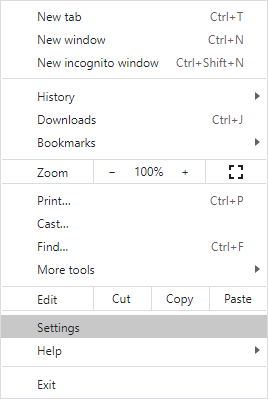
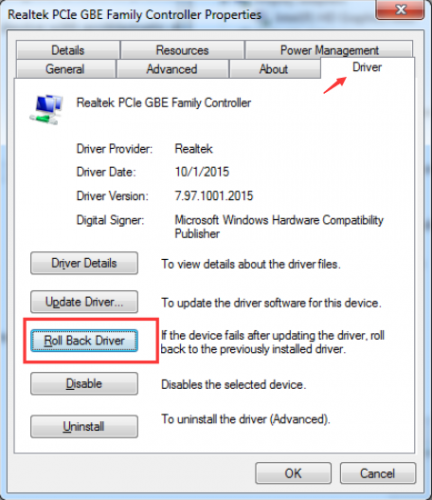
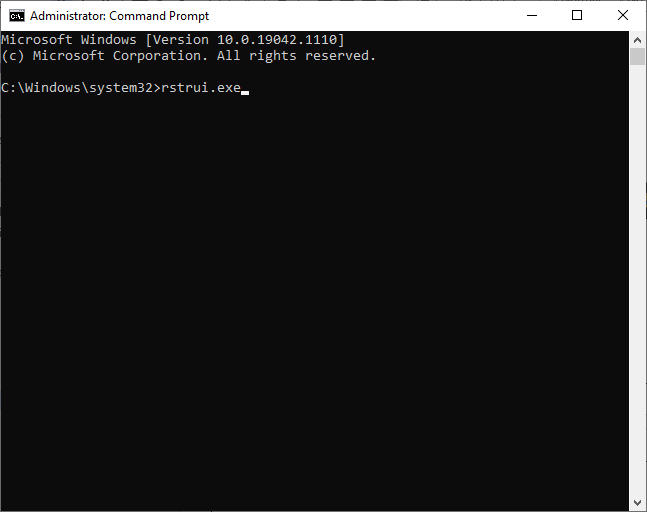
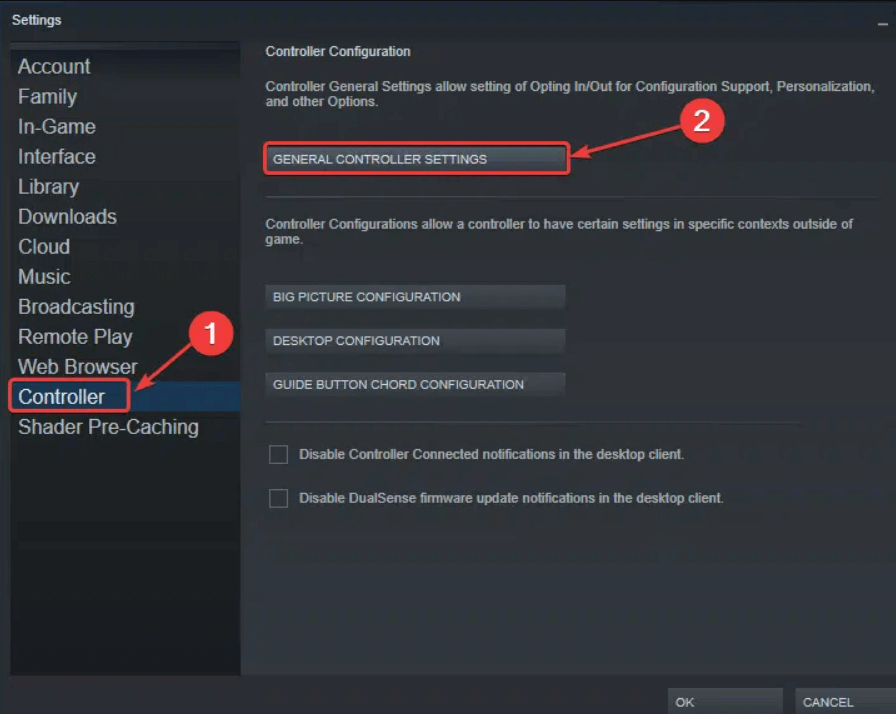
Til slutt åpner du nettstedet igjen for å se om problemet er løst.
Løsning 10: Kontakt nettstedsadministratoren
Hvis ingen av rettelsene ovenfor fungerer for deg, er det en mulighet for at nettstedet du prøver å få tilgang til, er utdatert og at noe gikk galt med nettstedet.
Ved å kontakte nettstedadministratoren kan du finne ut om problemet skyldes et problem med nettstedet eller Chrome-nettleseren, og gi veiledning om hvordan du løser det. Administratoren kan også være i stand til å gi teknisk støtte for å hjelpe med å feilsøke problemet.
Beste løsning for å optimalisere din Windows 10/11 PC
Det er et ekspertverktøy utviklet av fagfolk for å håndtere flere problemer med Windows PC. Bruk dette verktøyet til å skanne PC-en og fikse PC-feilene.
Den er i stand til å fikse DLL-feil, BSOD-feil, registerfeil, nettleserfeil, oppdateringsfeil, reparere ødelagte filer, beskytte PC-en mot skadelig programvare, øke ytelsen til datamaskinen din og mye mer.
Konklusjon
Avslutningsvis er chrome-error://chromewebdata/ i Google Chrome- feilen et vanlig problem som mange Chrome-brukere har opplevd. Heldigvis kan problemet enkelt løses ved å tømme nettleserens buffer og informasjonskapsler, oppdatere Chrome eller deaktivere nettleserutvidelsene.
Her prøvde jeg mitt beste for å liste ned de potensielle løsningene som fungerte for brukere å komme forbi problemet. Så prøv rettelsene gitt én etter én til du finner den som fungerer for deg.
Håper en av våre løsninger klarte å fikse feilen i ditt tilfelle.
Lykke til..!
Mottar feilmelding om utskrift på Windows 10-systemet ditt, følg deretter rettelsene gitt i artikkelen og få skriveren din på rett spor...
Du kan enkelt besøke møtene dine igjen hvis du tar dem opp. Slik tar du opp og spiller av et Microsoft Teams-opptak for ditt neste møte.
Når du åpner en fil eller klikker på en kobling, vil Android-enheten velge en standardapp for å åpne den. Du kan tilbakestille standardappene dine på Android med denne veiledningen.
RETTET: Entitlement.diagnostics.office.com sertifikatfeil
For å finne ut de beste spillsidene som ikke er blokkert av skoler, les artikkelen og velg den beste ublokkerte spillnettsiden for skoler, høyskoler og arbeider
Hvis du står overfor skriveren i feiltilstand på Windows 10 PC og ikke vet hvordan du skal håndtere det, følg disse løsningene for å fikse det.
Hvis du lurer på hvordan du sikkerhetskopierer Chromebooken din, har vi dekket deg. Finn ut mer om hva som sikkerhetskopieres automatisk og hva som ikke er her
Vil du fikse Xbox-appen vil ikke åpne i Windows 10, følg deretter rettelsene som Aktiver Xbox-appen fra tjenester, tilbakestill Xbox-appen, Tilbakestill Xbox-apppakken og andre..
Hvis du har et Logitech-tastatur og -mus, vil du se at denne prosessen kjører. Det er ikke skadelig programvare, men det er ikke en viktig kjørbar fil for Windows OS.
Les artikkelen for å lære hvordan du fikser Java Update-feil 1603 i Windows 10, prøv rettelsene gitt en etter en og fiks feil 1603 enkelt ...




![FIKSET: Skriver i feiltilstand [HP, Canon, Epson, Zebra og Brother] FIKSET: Skriver i feiltilstand [HP, Canon, Epson, Zebra og Brother]](https://img2.luckytemplates.com/resources1/images2/image-1874-0408150757336.png)

![Slik fikser du Xbox-appen som ikke åpnes i Windows 10 [HURTIGVEILEDNING] Slik fikser du Xbox-appen som ikke åpnes i Windows 10 [HURTIGVEILEDNING]](https://img2.luckytemplates.com/resources1/images2/image-7896-0408150400865.png)

